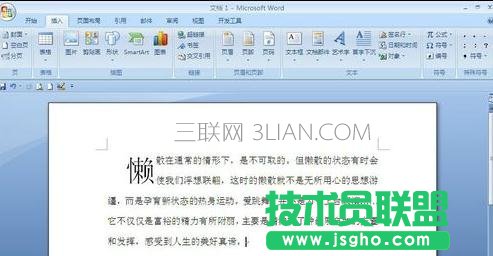word字体下沉步骤1 在Word文档中先选择要下沉的首字,如图所示

word字体下沉步骤2 选好之后,在菜单栏中点击【插入】,如图所示

word字体下沉步骤3 在菜单栏【插入】下拉栏中点击【首字下沉】,如图所示
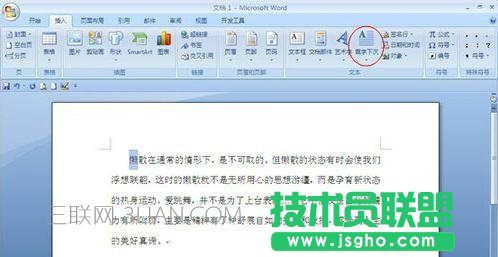
word字体下沉步骤4 在【首字下沉】下拉栏中点击【首字下沉选项】,如图所示

word字体下沉步骤5 随即弹出【首字下沉】对话框,在【位置】下方选择【下沉】,在【选项】的【下沉行数】中输入要下沉的行数,如图所示

word字体下沉步骤6 设置完后点击确定,首字下沉的结果就出来了,如图所示